Win8个性化输入法设置详解
时间:2025-06-04 21:45:17 456浏览 收藏
随着Win8系统的普及,用户对个性化输入法的需求日益增长。本文详细介绍了Win8用户如何设置个性化输入法的具体步骤。从切换中英文输入状态,到添加和删除输入法,再到为不同应用程序配置输入法以及更改系统默认输入法,文章涵盖了Win8输入法设置的各个方面。通过这些操作指南,用户可以根据个人习惯,轻松定制适合自己的输入法。
相信大家都清楚,如今市场上的输入法种类繁多,各有特色。由于每个人的使用习惯不同,对于输入法的需求也有所差异。近期有位Win8用户觉得自己的输入法样式单一,想对其进行个性化调整,却不知从何下手。那么,Win8用户该如何设置个性化的输入法呢?接下来,就让我们一起学习Win8输入法设置的具体步骤吧。
操作指南
1、Win8系统内置了微软拼音简捷输入法。无论是进入开始屏幕的新界面还是传统的桌面模式,只需按下Shift键或点击屏幕上的“中/英”标志,便可轻松切换中英文输入状态;
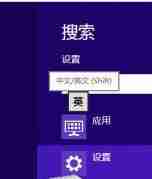
2、随着Win8系统的普及,各大输入法厂商都对其产品进行了优化升级。过去有些输入法仅能在传统桌面下运行,无法适应开始屏幕等新界面,但现在多数输入法已能很好地支持Win8的双界面环境;
3、要切换输入法,可以使用“Win+空格”组合键。如果想添加其他输入法,可以像以往一样通过下载和安装来实现。需要注意的是,在安装多个输入法后,切换时应使用“Win+空格”组合键;

4、若希望为各个应用程序配置不同的输入法,并更改系统的默认输入法,可通过控制面板完成相关设置。具体方法是按下“Win+X”键打开快速访问菜单,然后选择“控制面板”。接着在“时钟、语言和区域”类别中寻找“更改输入法”选项;
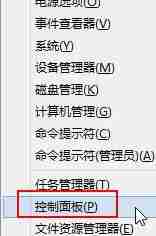
5、进入Win8的“语言”设置页面后,可以看到系统支持的语言种类及其关联的输入法。点击输入法旁的“选项”按钮,能够进一步调整该输入法的具体参数。而点击左侧的“高级设置”链接,则可对整个系统的输入法进行全面配置;
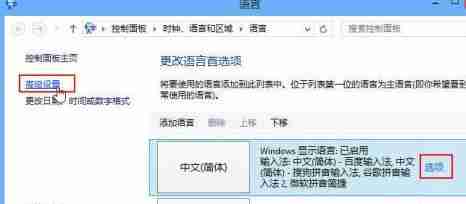
6、当点击“选项”按钮时,会跳转至“语言选项”界面,这里能看到输入法右侧的“选项”和“删除”功能。选择“选项”可深入查看输入法的详细设置,而选择“删除”则可移除指定的输入法;
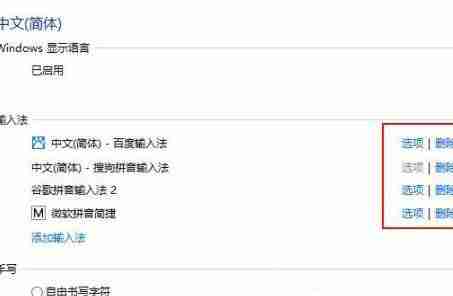
7、进入语言“高级设置”部分,在“切换输入法”的选项中,可以勾选“允许为每个应用设置不同的输入法”以及“启用桌面语言栏(可用时)”。这样做有助于更贴近个人的习惯;
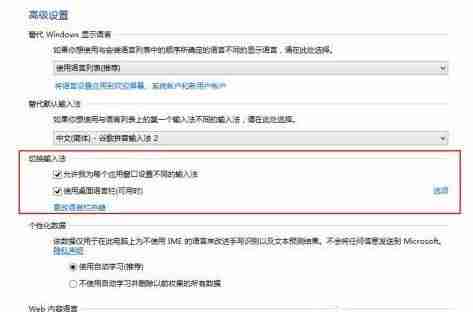
8、在“替换默认输入法”栏目下,点击右侧的下拉箭头,就可以把常用的输入法设为系统的默认输入法。
通过上述步骤,您就可以依据个人喜好定制个性化的输入法了。希望这些信息能帮助到您!
以上就是《Win8个性化输入法设置详解》的详细内容,更多关于的资料请关注golang学习网公众号!
-
501 收藏
-
501 收藏
-
501 收藏
-
501 收藏
-
501 收藏
-
341 收藏
-
381 收藏
-
248 收藏
-
498 收藏
-
349 收藏
-
231 收藏
-
267 收藏
-
495 收藏
-
476 收藏
-
131 收藏
-
326 收藏
-
189 收藏
-

- 前端进阶之JavaScript设计模式
- 设计模式是开发人员在软件开发过程中面临一般问题时的解决方案,代表了最佳的实践。本课程的主打内容包括JS常见设计模式以及具体应用场景,打造一站式知识长龙服务,适合有JS基础的同学学习。
- 立即学习 543次学习
-

- GO语言核心编程课程
- 本课程采用真实案例,全面具体可落地,从理论到实践,一步一步将GO核心编程技术、编程思想、底层实现融会贯通,使学习者贴近时代脉搏,做IT互联网时代的弄潮儿。
- 立即学习 516次学习
-

- 简单聊聊mysql8与网络通信
- 如有问题加微信:Le-studyg;在课程中,我们将首先介绍MySQL8的新特性,包括性能优化、安全增强、新数据类型等,帮助学生快速熟悉MySQL8的最新功能。接着,我们将深入解析MySQL的网络通信机制,包括协议、连接管理、数据传输等,让
- 立即学习 500次学习
-

- JavaScript正则表达式基础与实战
- 在任何一门编程语言中,正则表达式,都是一项重要的知识,它提供了高效的字符串匹配与捕获机制,可以极大的简化程序设计。
- 立即学习 487次学习
-

- 从零制作响应式网站—Grid布局
- 本系列教程将展示从零制作一个假想的网络科技公司官网,分为导航,轮播,关于我们,成功案例,服务流程,团队介绍,数据部分,公司动态,底部信息等内容区块。网站整体采用CSSGrid布局,支持响应式,有流畅过渡和展现动画。
- 立即学习 485次学习
